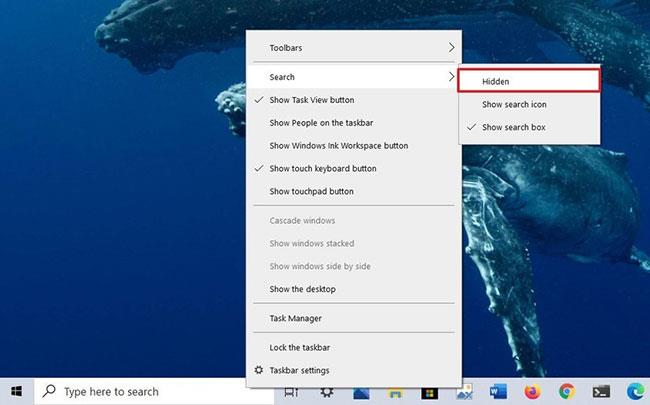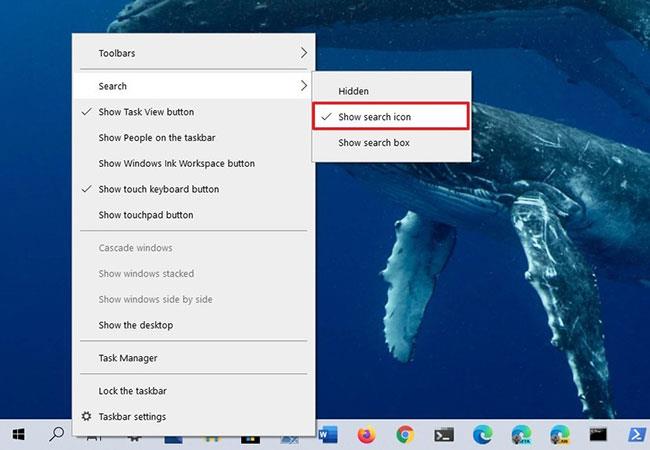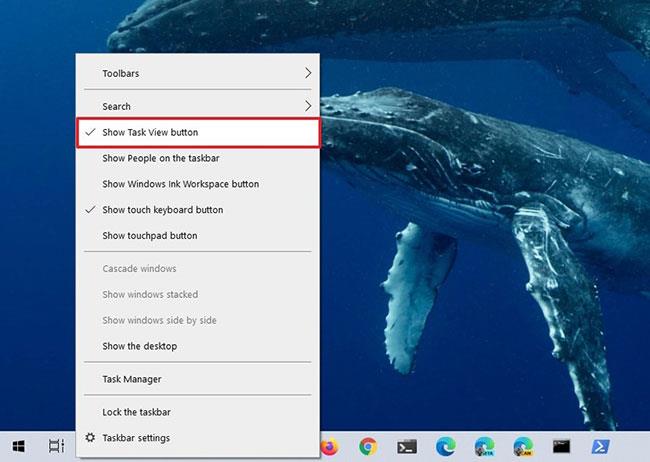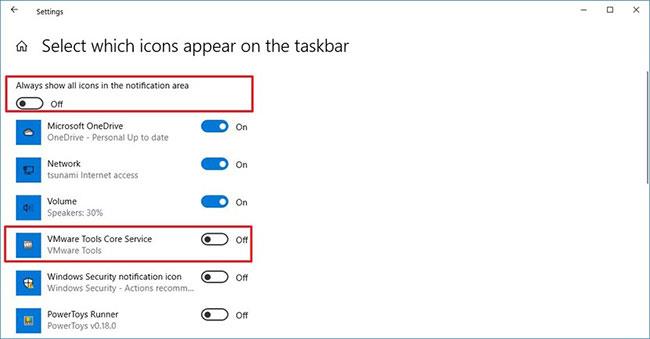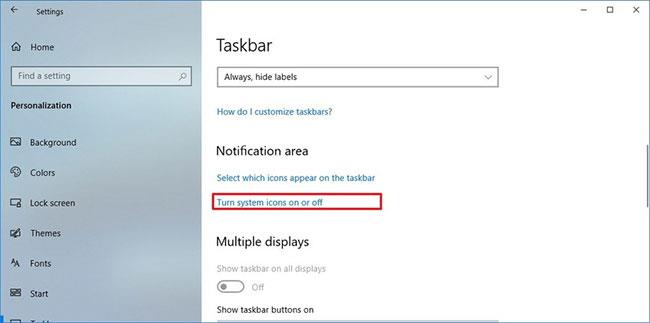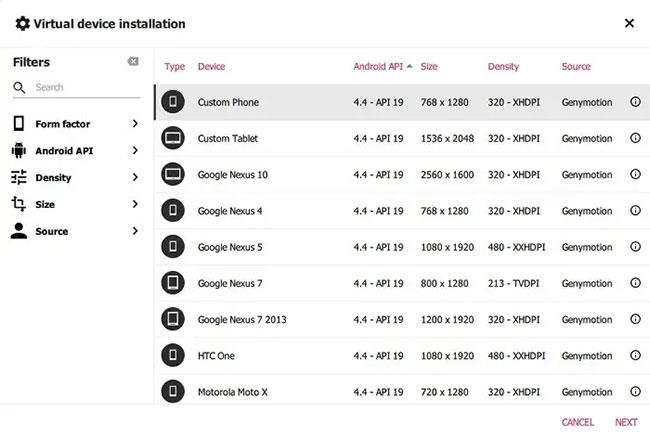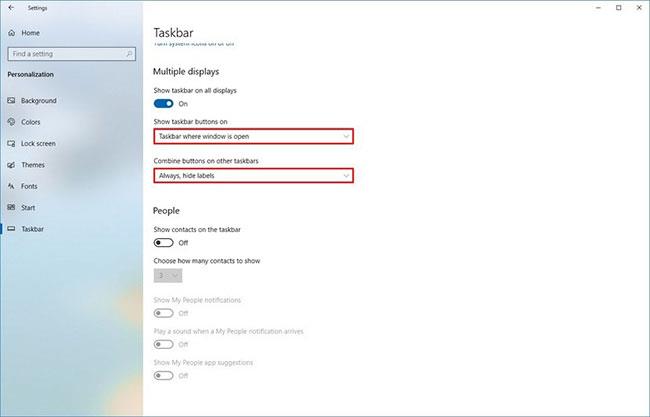Operētājsistēmā Windows 10 uzdevumjosla , iespējams, ir viena no svarīgākajām funkcijām visā pieredzē. Šī ir funkcija, kas nodrošina ātru piekļuvi izvēlnei Sākt, lietojumprogrammām un paziņojumu apgabalam, lai pārbaudītu datumu un laiku, kā arī sekotu līdzi sistēmas paziņojumiem.
Tomēr uzdevumjoslā ir ierobežota vieta, un, ja regulāri strādājat ar daudzām lietojumprogrammām, jums var ātri pietrūkt vietas, lai piespraustu vairāk iecienītāko lietojumprogrammu. Par laimi, ja jums ir nepieciešams vairāk vietas, uzdevumjosla ir arī pielāgojama, un ir vairāki veidi, kā optimizēt uzdevumjoslu, lai tā atbilstu visām jūsu lietojumprogrammām.
Šajā rokasgrāmatā Quantrimang.com parādīs darbības, lai optimizētu vietu Windows 10 uzdevumjoslā.
Sakārtojiet uzdevumjoslas vietu operētājsistēmā Windows 10
Kā organizēt uzdevumjoslas vietu operētājsistēmā Windows 10
Ja vēlaties, lai uzdevumjosla būtu sakārtota vai tajā būtu vairāk lietotņu, šie norādījumi palīdzēs jums pielāgot pieredzi.
Samaziniet vai atspējojiet meklēšanas lodziņu
Windows 10 uzdevumjoslā ir ietverts meklēšanas lodziņš, ko varat izmantot, lai atrastu failus, palaistu programmas un saņemtu atbildes uz bieži uzdotajiem jautājumiem, neatverot tīmekļa pārlūkprogrammu. Lai gan šī ir noderīga funkcija, meklēšanas lodziņš aizņem daudz vietas.
Ja neizmantojat meklēšanas lodziņu, varat to atspējot vai vienkārši parādīt pogu, lai piekļūtu pieredzei.
Lai noņemtu meklēšanas lodziņu no uzdevumjoslas, rīkojieties šādi:
1. Ar peles labo pogu noklikšķiniet uz uzdevumjoslas.
2. Atlasiet izvēlni Meklēt.
3. Atlasiet opciju Slēpts .
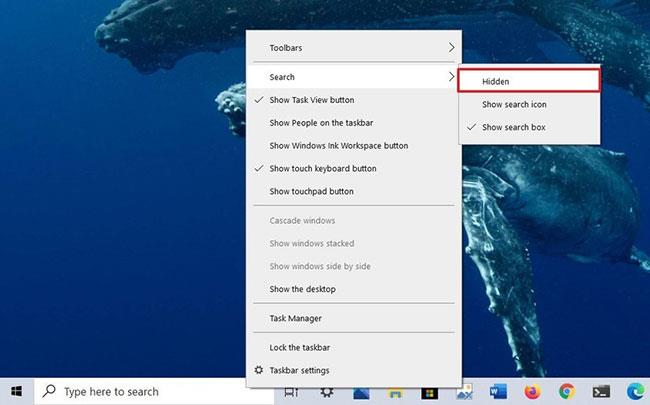
No uzdevumjoslas noņemiet meklēšanas lodziņu
Ja joprojām vēlaties piekļūt meklēšanai no uzdevumjoslas, varat parādīt tikai vienu pogu, veicot šādas darbības:
1. Ar peles labo pogu noklikšķiniet uz uzdevumjoslas.
2. Atlasiet izvēlni Meklēt.
3. Atlasiet opciju Rādīt meklēšanas ikonu .
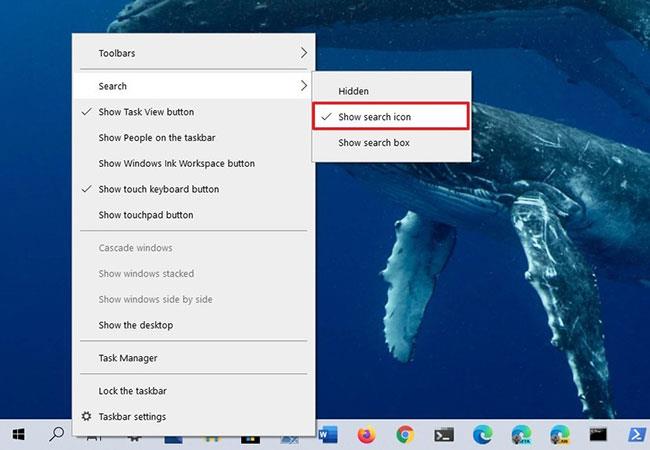
Rāda vienu pogu, lai veiktu meklēšanu uzdevumjoslā
Ja šo opciju atspējojat, atcerieties, ka vienmēr varat noklikšķināt uz pogas Sākt vai nospiest taustiņu Winun sākt rakstīt, lai izsauktu meklēšanas funkciju.
Izdzēsiet pogu Uzdevumu skats
Uzdevumu skats ir līdzeklis operētājsistēmā Windows 10, kas ļauj pārslēgties starp lietojumprogrammām un piekļūt virtuālajiem galddatoriem . Tomēr, ja tā nav bieži izmantota funkcija vai izmantojat īsinājumtaustiņu Win+ Tab, lai piekļūtu pieredzei, šī ikona tērē vērtīgo vietu.
Lai noņemtu pogu Uzdevumu skats no uzdevumjoslas, rīkojieties šādi:
1. Ar peles labo pogu noklikšķiniet uz uzdevumjoslas.
2. Atlasiet pogu Rādīt uzdevuma skatu .
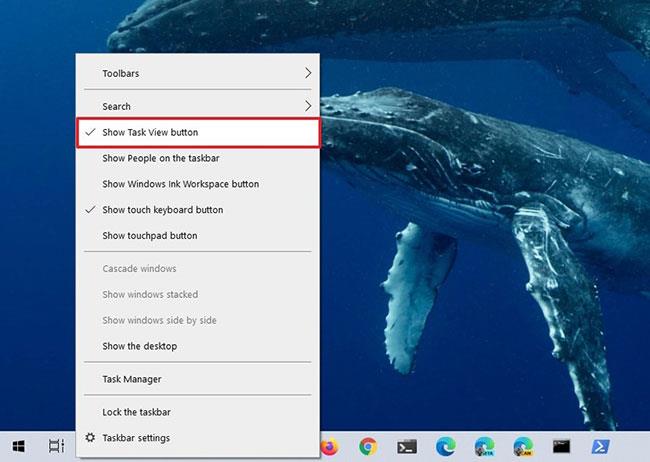
Izdzēsiet pogu Uzdevumu skats
Turklāt varat paslēpt pogu Uzdevumu skats, izmantojot norādījumus rakstā: Slēpt pogu Meklēt un pogu Uzdevumu skats uzdevumjoslā operētājsistēmā Windows 10 .
Samaziniet paziņojumu apgabala vietu
Uzdevumjoslas labo pusi sauc par paziņojumu apgabalu. Šī ir sadaļa, kas sniedz informāciju par statusu, ātru piekļuvi konkrētu līdzekļu un lietojumprogrammu vadīšanai, kā arī parāda pašreizējo datumu un laiku. Tomēr atkarībā no lietojumprogrammas ikonu skaits var palielināties, aizņemot vērtīgu vietu.
Lai kontrolētu, kuras ikonas tiek rādītas uzdevumjoslā, veiciet šīs darbības:
1. Atveriet iestatījumus.
2. Noklikšķiniet uz Personalizācija.
3. Noklikšķiniet uz Uzdevumjosla.
4. Sadaļā Paziņojumu apgabals noklikšķiniet uz opcijas Atlasīt uzdevumjoslā redzamās ikonas .
Noklikšķiniet uz opcijas Atlasīt, kuras ikonas tiek rādītas uzdevumjoslā
5. Izslēdziet opciju Vienmēr rādīt visas ikonas paziņojumu apgabalā .
6. Izslēdziet pārslēgšanas slēdzi ikonām, kuras nevēlaties redzēt. Piemēram, tīkls, skaļums, atrašanās vieta utt.
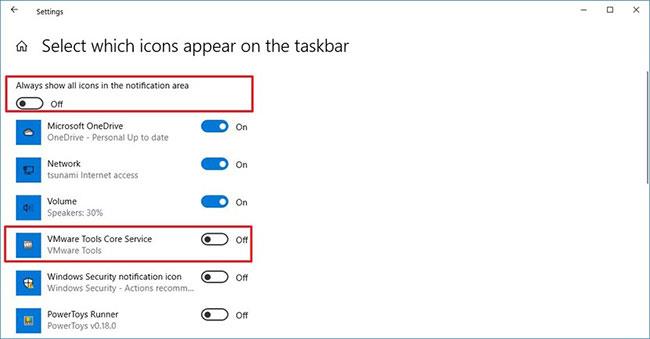
Izslēdziet slēdzi ikonām, kuras nevēlaties redzēt
Dzēst sistēmas ikonas
Izmantojot uzdevumjoslas iestatījumus, varat arī samazināt sistēmas ikonu skaitu un optimizēt uzdevumjoslas vietu, veicot šādas darbības:
1. Atveriet iestatījumus.
2. Noklikšķiniet uz Personalizācija.
3. Noklikšķiniet uz Uzdevumjosla.
4. Sadaļā Paziņojumu apgabals noklikšķiniet uz opcijas Ieslēgt vai izslēgt sistēmas ikonas .
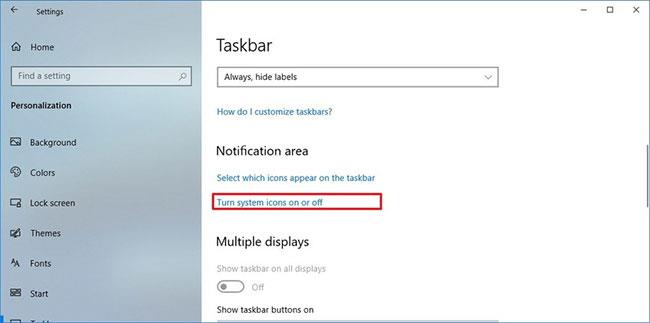
Noklikšķiniet uz opcijas Ieslēgt vai izslēgt sistēmas ikonas
5. Izslēdziet to sistēmas ikonu pārslēgšanas slēdzi, kuras vēlaties noņemt no paziņojumu apgabala. Piemēram: pulkstenis, skaļums, tīkls, jauda, darbību centrs utt.
Pārslēdzieties uz mazākām lietotņu ikonām
Operētājsistēmā Windows 10 ir arī iespēja samazināt uzdevumjoslas ikonas. Tas var palīdzēt izveidot vairāk vietas, lai tajā pašā vietā piespraustu vairāk lietotņu.
Lai uzdevumjoslā izmantotu mazas ikonas, veiciet šīs darbības:
1. Atveriet iestatījumus.
2. Noklikšķiniet uz Personalizācija.
3. Noklikšķiniet uz Uzdevumjosla.
4. Ieslēdziet slēdzi Izmantot mazās uzdevumjoslas pogas .
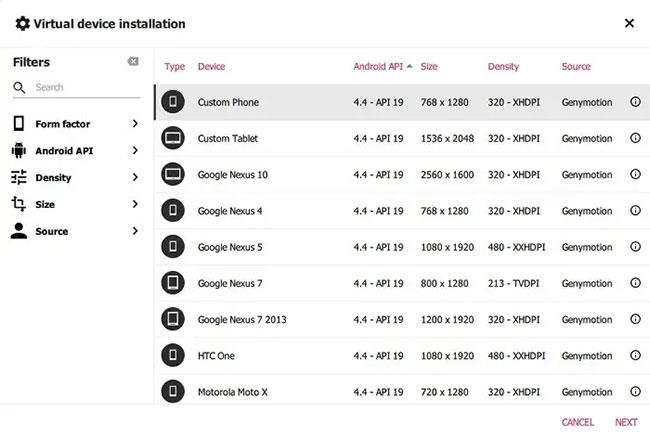
Ieslēdziet slēdzi Izmantot mazās uzdevumjoslas pogas
Atspraust neizmantotās lietotnes
Vēl viens vienkāršs veids, kā optimizēt vietu uzdevumjoslā, ir noņemt piespraustās programmas, kuras neizmantojat bieži.
Lai atspraustu programmu no uzdevumjoslas, veiciet tālāk norādītās darbības.
1. Ar peles labo pogu noklikšķiniet uz lietojumprogrammas uzdevumjoslā.
2. Atlasiet opciju Atspraust no uzdevumjoslas .

Atlasiet opciju Atspraust no uzdevumjoslas
Paplašiniet uzdevumjoslu visos monitoros
Ja jums ir vairāku monitoru iestatījums, varat iegūt vairāk vietas uzdevumjoslā, paplašinot to visos monitoros.
Lai uzdevumjoslu rādītu visos displejos, veiciet šīs darbības:
1. Atveriet iestatījumus.
2. Noklikšķiniet uz Personalizācija.
3. Noklikšķiniet uz Uzdevumjosla.
4. Sadaļā Vairāki displeji ieslēdziet slēdzi Rādīt uzdevumjoslu visos displejos .
5. Izmantojiet nolaižamo izvēlni Rādīt uzdevumjoslas pogas un atlasiet opciju Uzdevumjosla, kur ir atvērts logs , lai pārslēgtu darbojošās lietojumprogrammas piespraušanu uz ekrānu, kurā šī lietojumprogramma pašlaik ir atvērta.
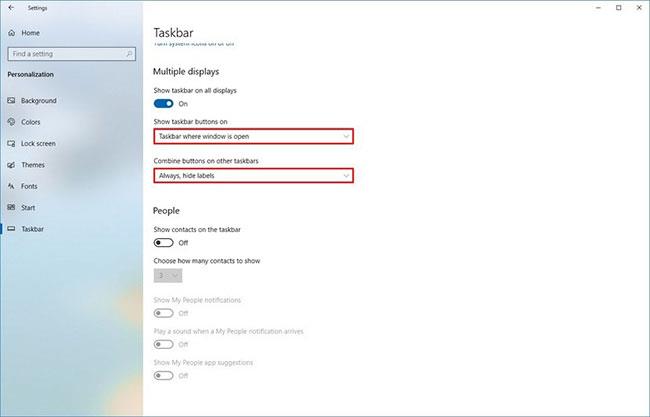
Izmantojiet nolaižamo izvēlni Rādīt uzdevumjoslas pogas un atlasiet opciju Uzdevumjosla, kurā ir atvērts logs
6. Izmantojiet citu uzdevumjoslu nolaižamās izvēlnes pogas Apvienot un atlasiet opciju Vienmēr slēpt iezīmes .
Kad būsiet pabeidzis šīs darbības, jūs iegūsit uzdevumjoslu ar vairāk vietas, lai piespraustu visas iecienītākās lietotnes.